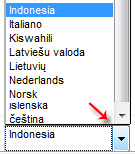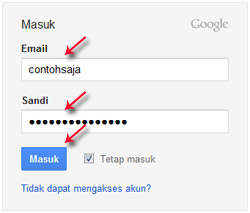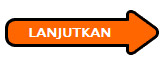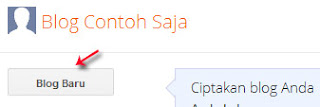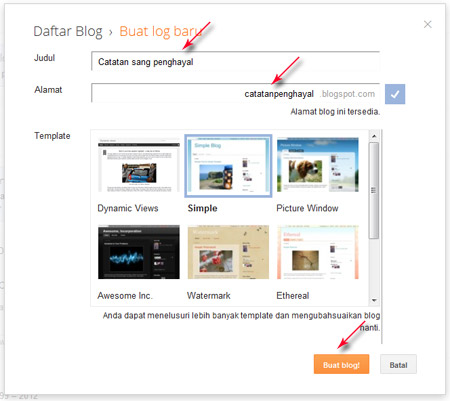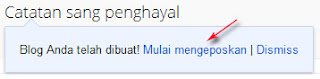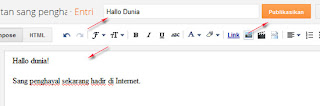Mendengar perkataan Related Post saya yakin para sahabat blogger
sudah tahu maksudnya. Tetapi masih banyak juga yang memiliki blog dan
tidak membuat related post pada postingnya. Hal ini tentu saja akan
merugikan blog itu sendiri, mengapa saya katakan demikian ?? Karena
dengan adanya related post atau artikel terkait di setiap postingan,
tentu saja ini akan memberikan backlink kepada posting yang lama dan
visitor bisa mengunjungi postingan tersebut walaupun sudah lama
dipublish. Bagaimana sobat, anda ingin tahu Cara Membuat Related
Post/Postingan Terkait? Silahkan baca dan terapkan step-step nya:
2. Lalu tandai kotak kecil Expand Widget
3. Lalu cari kode <data:post.body/> jika menemukan banyak kode tersebut, gunakan kode yang ke-2
4. Copy-paste kode berikut di bawah kode <data:post.body/>
5. Kemudian cari kode ]]></b:skin>
6. Copy-paste code CSS berikut ini tepat diatasnya
Terakhir klik Save/Simpan
KETERANGAN:
*ARTIKEL TERKAIT,bisa Anda ganti sesuai keinginan...misal:Related Post,Baca Juga,dll
*maxNumberOfPostsPerLabel = 50; adalah jumlah posting atau artikel terkait yang ingin di tampilkan *maxNumberOfLabels = 3; adalah jumlah label terkait yang ingin ditampilkan
*background-color: #F2F2F2; adalah warna background kotakan(bisa anda ganti sesuai keinginan)
*background-color: #EFFBEF; adalah warna background waktu disorot kursor(bisa diganti sesuai keinginan)
*http://i1237.photobucket.com/albums/ff469/indolaron/icon/005.png adalah icon didepan link(bisa diganti sesuai keinginan,usahaka size gambarnya kecil)
Mendengar perkataan Related Post saya yakin para sahabat blogger
sudah tahu maksudnya. Tetapi masih banyak juga yang memiliki blog dan
tidak membuat related post pada postingnya. Hal ini tentu saja akan
merugikan blog itu sendiri, mengapa saya katakan demikian ?? Karena
dengan adanya related post atau artikel terkait di setiap postingan,
tentu saja ini akan memberikan backlink kepada posting yang lama dan
visitor bisa mengunjungi postingan tersebut walaupun sudah lama
dipublish. Bagaimana sobat, anda ingin tahu Cara Membuat Related
Post/Postingan Terkait? Silahkan baca dan terapkan step-step nya:
Langkah-langkah Membuat Related Post
1. Login ke Blogger.com --> Design --> Edit HTML2. Lalu tandai kotak kecil Expand Widget
3. Lalu cari kode <data:post.body/> jika menemukan banyak kode tersebut, gunakan kode yang ke-2
4. Copy-paste kode berikut di bawah kode <data:post.body/>
<b:if cond='data:blog.pageType == "item"'>
<p style='font-style:bold;'>ARTIKEL TERKAIT:</p>
<div class='rbbox'>
<div style='margin:0; padding:10px;height:150px;overflow:auto;border:1px solid #ccc;'>
<div id='albri'/>
<script type='text/javascript'>
var homeUrl3 = "<data:blog.homepageUrl/>";
var maxNumberOfPostsPerLabel = 4;
var maxNumberOfLabels = 15;
maxNumberOfPostsPerLabel = 50;
maxNumberOfLabels = 3;
function listEntries10(json) {
var ul = document.createElement('ul');
var maxPosts = (json.feed.entry.length <= maxNumberOfPostsPerLabel) ?
json.feed.entry.length : maxNumberOfPostsPerLabel;
for (var i = 0; i < maxPosts; i++) {
var entry = json.feed.entry[i];
var alturl;
for (var k = 0; k < entry.link.length; k++) {
if (entry.link[k].rel == 'alternate') {
alturl = entry.link[k].href;
break;
}
}
var li = document.createElement('li');
var a = document.createElement('a');
a.href = alturl;
if(a.href!=location.href) {
var txt = document.createTextNode(entry.title.$t);
a.appendChild(txt);
li.appendChild(a);
ul.appendChild(li);
}
}
for (var l = 0; l < json.feed.link.length; l++) {
if (json.feed.link[l].rel == 'alternate') {
var raw = json.feed.link[l].href;
var label = raw.substr(homeUrl3.length+13);
var k;
for (k=0; k<20; k++) label = label.replace("%20", " ");
var txt = document.createTextNode(label);
var h = document.createElement('b');
h.appendChild(txt);
var div1 = document.createElement('div');
div1.appendChild(h);
div1.appendChild(ul);
document.getElementById('albri').appendChild(div1);
}
}
}
function search10(query, label) {
var script = document.createElement('script');
script.setAttribute('src', query + 'feeds/posts/default/-/'
+ label +
'?alt=json-in-script&callback=listEntries10');
script.setAttribute('type', 'text/javascript');
document.documentElement.firstChild.appendChild(script);
}
var labelArray = new Array();
var numLabel = 0;
<b:loop values='data:posts' var='post'>
<b:loop values='data:post.labels' var='label'>
textLabel = "<data:label.name/>";
var test = 0;
for (var i = 0; i < labelArray.length; i++)
if (labelArray[i] == textLabel) test = 1;
if (test == 0) {
labelArray.push(textLabel);
var maxLabels = (labelArray.length <= maxNumberOfLabels) ?
labelArray.length : maxNumberOfLabels;
if (numLabel < maxLabels) {
search10(homeUrl3, textLabel);
numLabel++;
}
}
</b:loop>
</b:loop>
</script>
</div>
<script type='text/javascript'>RelPost();</script>
</div>
</b:if>
5. Kemudian cari kode ]]></b:skin>
6. Copy-paste code CSS berikut ini tepat diatasnya
.rbbox{border: 1px solid #000000;padding: 5px;
background-color: #F2F2F2;-moz-border-radius:5px; margin:5px;}
.rbbox:hover{background-color: #EFFBEF;}
.rbbox ul li {
display : block;
background : url(http://i1237.photobucket.com/albums/ff469/indolaron/icon/005.png) no-repeat 0px 0;
margin-left : -10px;
padding-top : 0;
padding-right : 0px;
padding-bottom : 1px;
padding-left : 20px;
margin-bottom : 5px;
line-height : 1em;
border-bottom:1px dotted #cccccc;}
Terakhir klik Save/Simpan
KETERANGAN:
*ARTIKEL TERKAIT,bisa Anda ganti sesuai keinginan...misal:Related Post,Baca Juga,dll
*maxNumberOfPostsPerLabel = 50; adalah jumlah posting atau artikel terkait yang ingin di tampilkan *maxNumberOfLabels = 3; adalah jumlah label terkait yang ingin ditampilkan
*background-color: #F2F2F2; adalah warna background kotakan(bisa anda ganti sesuai keinginan)
*background-color: #EFFBEF; adalah warna background waktu disorot kursor(bisa diganti sesuai keinginan)
*http://i1237.photobucket.com/albums/ff469/indolaron/icon/005.png adalah icon didepan link(bisa diganti sesuai keinginan,usahaka size gambarnya kecil)
Langkah-langkah Membuat Related Post
1. Login ke Blogger.com --> Design --> Edit HTML2. Lalu tandai kotak kecil Expand Widget
3. Lalu cari kode <data:post.body/> jika menemukan banyak kode tersebut, gunakan kode yang ke-2
4. Copy-paste kode berikut di bawah kode <data:post.body/>
<b:if cond='data:blog.pageType == "item"'>
<p style='font-style:bold;'>ARTIKEL TERKAIT:</p>
<div class='rbbox'>
<div style='margin:0; padding:10px;height:150px;overflow:auto;border:1px solid #ccc;'>
<div id='albri'/>
<script type='text/javascript'>
var homeUrl3 = "<data:blog.homepageUrl/>";
var maxNumberOfPostsPerLabel = 4;
var maxNumberOfLabels = 15;
maxNumberOfPostsPerLabel = 50;
maxNumberOfLabels = 3;
function listEntries10(json) {
var ul = document.createElement('ul');
var maxPosts = (json.feed.entry.length <= maxNumberOfPostsPerLabel) ?
json.feed.entry.length : maxNumberOfPostsPerLabel;
for (var i = 0; i < maxPosts; i++) {
var entry = json.feed.entry[i];
var alturl;
for (var k = 0; k < entry.link.length; k++) {
if (entry.link[k].rel == 'alternate') {
alturl = entry.link[k].href;
break;
}
}
var li = document.createElement('li');
var a = document.createElement('a');
a.href = alturl;
if(a.href!=location.href) {
var txt = document.createTextNode(entry.title.$t);
a.appendChild(txt);
li.appendChild(a);
ul.appendChild(li);
}
}
for (var l = 0; l < json.feed.link.length; l++) {
if (json.feed.link[l].rel == 'alternate') {
var raw = json.feed.link[l].href;
var label = raw.substr(homeUrl3.length+13);
var k;
for (k=0; k<20; k++) label = label.replace("%20", " ");
var txt = document.createTextNode(label);
var h = document.createElement('b');
h.appendChild(txt);
var div1 = document.createElement('div');
div1.appendChild(h);
div1.appendChild(ul);
document.getElementById('albri').appendChild(div1);
}
}
}
function search10(query, label) {
var script = document.createElement('script');
script.setAttribute('src', query + 'feeds/posts/default/-/'
+ label +
'?alt=json-in-script&callback=listEntries10');
script.setAttribute('type', 'text/javascript');
document.documentElement.firstChild.appendChild(script);
}
var labelArray = new Array();
var numLabel = 0;
<b:loop values='data:posts' var='post'>
<b:loop values='data:post.labels' var='label'>
textLabel = "<data:label.name/>";
var test = 0;
for (var i = 0; i < labelArray.length; i++)
if (labelArray[i] == textLabel) test = 1;
if (test == 0) {
labelArray.push(textLabel);
var maxLabels = (labelArray.length <= maxNumberOfLabels) ?
labelArray.length : maxNumberOfLabels;
if (numLabel < maxLabels) {
search10(homeUrl3, textLabel);
numLabel++;
}
}
</b:loop>
</b:loop>
</script>
</div>
<script type='text/javascript'>RelPost();</script>
</div>
</b:if>
5. Kemudian cari kode ]]></b:skin>
6. Copy-paste code CSS berikut ini tepat diatasnya
.rbbox{border: 1px solid #000000;padding: 5px;
background-color: #F2F2F2;-moz-border-radius:5px; margin:5px;}
.rbbox:hover{background-color: #EFFBEF;}
.rbbox ul li {
display : block;
background : url(http://i1237.photobucket.com/albums/ff469/indolaron/icon/005.png) no-repeat 0px 0;
margin-left : -10px;
padding-top : 0;
padding-right : 0px;
padding-bottom : 1px;
padding-left : 20px;
margin-bottom : 5px;
line-height : 1em;
border-bottom:1px dotted #cccccc;}
Terakhir klik Save/Simpan
KETERANGAN:
*ARTIKEL TERKAIT,bisa Anda ganti sesuai keinginan...misal:Related Post,Baca Juga,dll
*maxNumberOfPostsPerLabel = 50; adalah jumlah posting atau artikel terkait yang ingin di tampilkan *maxNumberOfLabels = 3; adalah jumlah label terkait yang ingin ditampilkan
*background-color: #F2F2F2; adalah warna background kotakan(bisa anda ganti sesuai keinginan)
*background-color: #EFFBEF; adalah warna background waktu disorot kursor(bisa diganti sesuai keinginan)
*http://i1237.photobucket.com/albums/ff469/indolaron/icon/005.png adalah icon didepan link(bisa diganti sesuai keinginan,usahaka size gambarnya kecil)